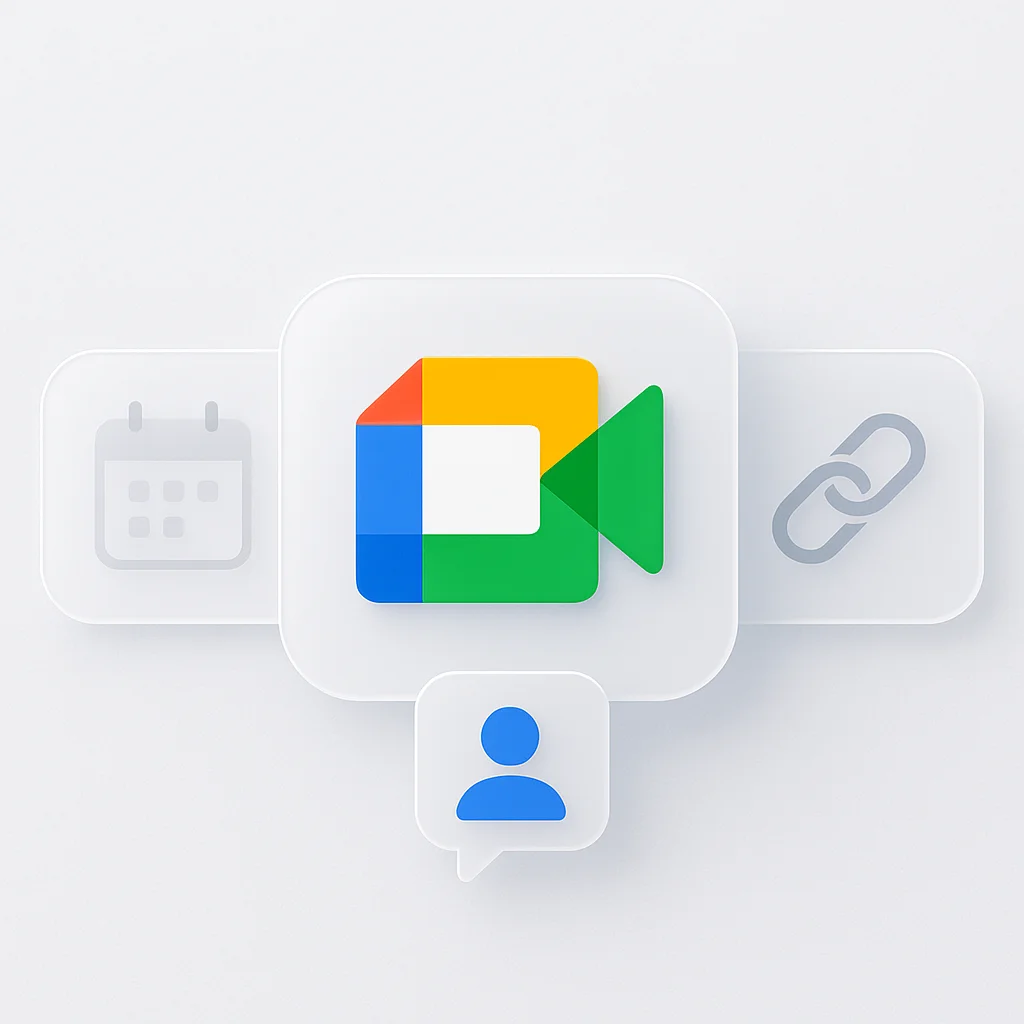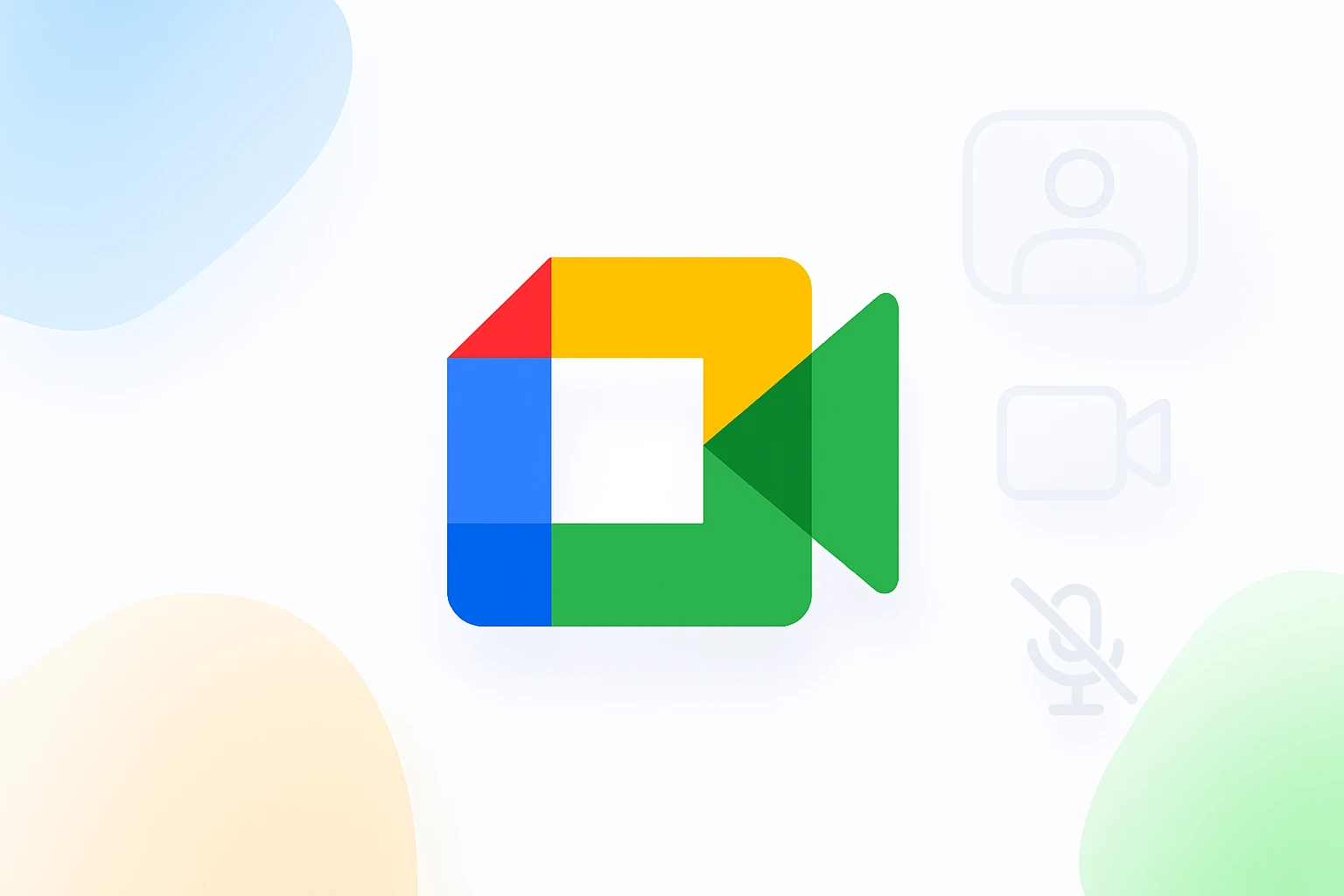Inleiding: Wat is Google Meet en hoe werkt het?
Google Meet is de veilige, geïntegreerde videoconferentieservice van Google die een revolutie teweeg heeft gebracht in de manier waarop we verbinding maken - van professionele zakelijke bijeenkomsten tot persoonlijke videogesprekken, educatieve sessies en alles daartussenin.
Als je op zoek bent naar informatie over het instellen van videoconferenties, tutorials over vergaderplatforms of je afvraagt welke moderne communicatiemiddelen er zijn, dan ben je hier aan het juiste adres. Deze uitgebreide gids neemt je mee van complete beginner tot zelfverzekerde gebruiker en behandelt alles wat je moet weten over het effectief gebruiken van Google Meet in 2025.
Hoe werkt Google Meet? In de kern stelt Google Meet gebruikers in staat om verbinding te maken via hoogwaardige video, kristalheldere audio en geïntegreerde chatfuncties. Het is ontworpen om naadloos te werken op alle apparaten - of je nu Google Meet gebruikt op je desktop, smartphone of tablet. Het platform integreert diep met het Google-ecosysteem, waardoor het ongelooflijk handig is voor de miljarden mensen die al Gmail, Google Agenda en Google Drive gebruiken.
Deze gids behandelt alles, van de absolute basis van het instellen van videoconferenties tot geavanceerde functies die je tot een ervaren gebruiker zullen maken. Aan het einde weet je precies hoe je dit platform in elke situatie kunt gebruiken, of je nu Google Meet-sessies host voor je werk of deelneemt aan Google Meet-gesprekken voor educatieve doeleinden.
Stap 0: De vereiste - Heb je een Google-account nodig?
Dit is een van de meest gestelde vragen bij het begin, en het antwoord hangt af van wat je wilt doen.
Voor het hosten vs. deelnemen aan een vergadering
Om een vergadering te hosten/aan te maken: Ja, je hebt absoluut een Google-account nodig. Je moet een e-mailaccount aanmaken via de service van Google of een bestaand Google-account gebruiken om vergaderingen te hosten, te plannen en instellingen te beheren.
Om deel te nemen aan een vergadering: Goed nieuws! Je hebt vaak geen Google-account nodig als je bent uitgenodigd voor een vergadering van iemand anders. Je kunt als gast deelnemen via de vergaderlink die ze verstrekken. Dit maakt Google Meet ongelooflijk toegankelijk voor deelnemers.
Een nieuw Google-account aanmaken (als je er een nodig hebt)
Als je een Google-account moet aanmaken of een nieuw Google-account moet openen, is dit het snelle proces:
- Ga naar accounts.google.com/signup
- Klik op “Account maken” en selecteer “Voor persoonlijk gebruik”
- Vul je informatie in om je nieuwe e-mailadres aan te maken
- Verifieer je telefoonnummer en e-mailadres
- Accepteer de voorwaarden van Google
Het hele proces duurt slechts 2-3 minuten en je hebt niet alleen toegang tot Google Meet, maar tot het hele Google-ecosysteem.
Kun je twee Gmail-accounts hebben?
Ja, je kunt absoluut meerdere Gmail-accounts hebben! Veel mensen vragen kan ik twee Gmail-accounts hebben of kun je twee Gmail-accounts hebben, en het antwoord is absoluut ja. Dit is vooral handig voor:
- Het scheiden van persoonlijke en zakelijke communicatie
- Het hebben van verschillende accounts voor verschillende projecten
- Het handhaven van privacy tussen verschillende aspecten van je leven
Je kunt eenvoudig schakelen tussen accounts in je browser of ze allemaal tegelijkertijd aangemeld hebben. Google maakt het eenvoudig om extra e-mailaccounts aan te maken wanneer je ze nodig hebt.
Google Meet instellen: Een eenmalig proces
Als je je videoconferentieplatform vanaf het begin correct configureert, bespaar je later tijd en frustratie. Het goede nieuws is dat het instellen van Google Meet eenvoudig is en slechts één keer hoeft te gebeuren.
Instellen op de desktop (webbrowser)
Het mooie van Google Meet op de desktop is dat er geen software hoeft te worden gedownload. Alles werkt rechtstreeks in je webbrowser:
- Ga naar meet.google.com: Dit is je thuisbasis voor alle Google Meet-activiteiten
- Meld je aan met je Google-account: Gebruik het account dat je hebt aangemaakt of al hebt
- Verleen machtigingen: Je browser vraagt om toegang tot de microfoon en camera - klik op “Toestaan” voor beide
- Test je setup: Klik op het tandwielpictogram om je microfoon en camera te testen voor je eerste vergadering
Pro-tip: Maak een bladwijzer voor meet.google.com voor snelle toegang. Je kunt Google Meet ook rechtstreeks vanuit Gmail openen door op het tabblad “Meet” in de zijbalk te klikken. Om je videoconferentie-instellingen op verschillende platforms te stroomlijnen, kun je een videoconferentieplanner gebruiken voor geautomatiseerd vergaderbeheer.
Instellen op mobiel (iOS & Android)
Voor mobiele gebruikers is het raadzaam om de speciale mobiele applicatie te downloaden (let op: het is “Meet” en niet “Met”, hoewel mensen vaak zoeken naar verschillende varianten van de Google Meet-app):
Voor iPhone/iPad:
- Open de App Store
- Zoek naar “Google Meet”
- Download en installeer de officiële app
- Open de app en meld je aan met je Google-account
- Verleen camera-, microfoon- en notificatiemachtigingen
Voor Android:
- Open de Google Play Store
- Zoek naar “Google Meet”
- Installeer de app (deze kan al voorgeïnstalleerd zijn op sommige apparaten)
- Meld je aan en verleen de nodige machtigingen
De mobiele apps bieden dezelfde kernfunctionaliteit als de webversie, met enkele mobiele optimalisaties voor touch-interfaces en gebruik onderweg.
Een Google Meet starten of aanmaken:
Nu je klaar bent met de installatie, gaan we dieper in op de functionaliteit van Google Meet create. Er zijn verschillende manieren om een vergadering te starten, elk geschikt voor verschillende scenario’s.
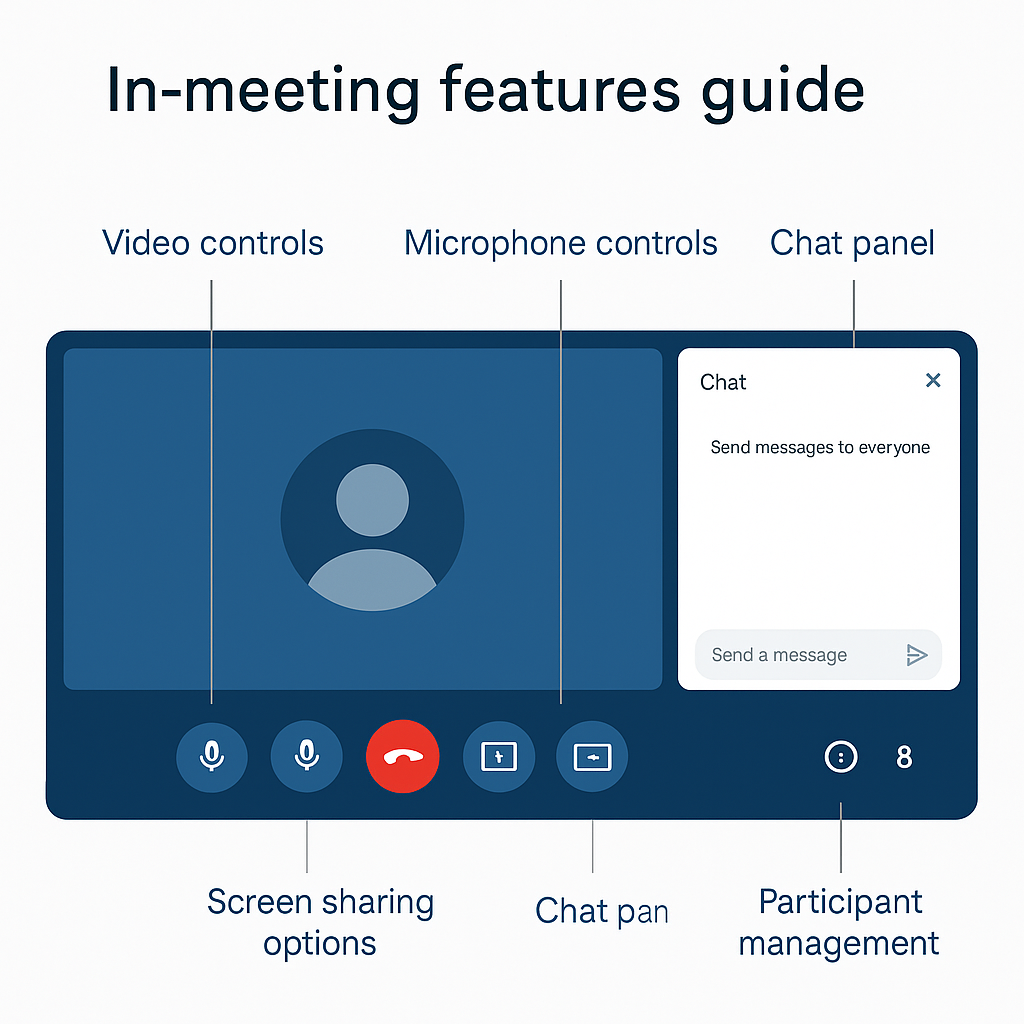
Methode 1: Een instant meeting starten
Dit is perfect als je direct een Google Meet wilt starten:
- Ga naar meet.google.com en meld je aan
- Klik op “Nieuwe vergadering” - je ziet een dropdown met opties
- Selecteer “Een instant meeting starten” - dit maakt direct een vergadering aan
- Kopieer de vergaderlink - Klik op “Deelnemingsinfo kopiëren” om de Google Meet-link te krijgen
- Deel met deelnemers - Stuur de link via e-mail, chat of op welke manier je maar wilt
Je vergadering is nu live en klaar voor deelnemers om deel te nemen. De Google Meet-uitnodiging bevat zowel de link als een inbelnummer voor degenen die liever inbellen.
Methode 2: Een vergadering plannen voor later
Voor geplande vergaderingen is een vergadering plannen in Google Meet ongelooflijk eenvoudig dankzij de integratie met Google Agenda:
- Open Google Agenda (calendar.google.com)
- Klik op “Maken” om een nieuwe gebeurtenis te maken
- Voeg gebeurtenisdetails toe: Titel, datum, tijd en locatie
- Voeg gasten toe door hun e-mailadressen te typen
- Klik op “Google Meet-videoconferentie toevoegen” - dit genereert automatisch een Google Meet-link
- Sla de gebeurtenis op - Google verstuurt automatisch de Google Meet-uitnodiging naar alle aanwezigen
De Meet Google-integratie met Agenda betekent dat je vergaderlink automatisch wordt opgenomen in de agenda-uitnodiging, en deelnemers kunnen met één klik rechtstreeks vanuit hun agenda deelnemen.
Geavanceerde planningstip: Je kunt ook een vergadering maken voor later vanuit meet.google.com door “Plannen in Google Agenda” te selecteren in de dropdown “Nieuwe vergadering”.
Deelnemen aan een Google Meet: Alle manieren om verbinding te maken
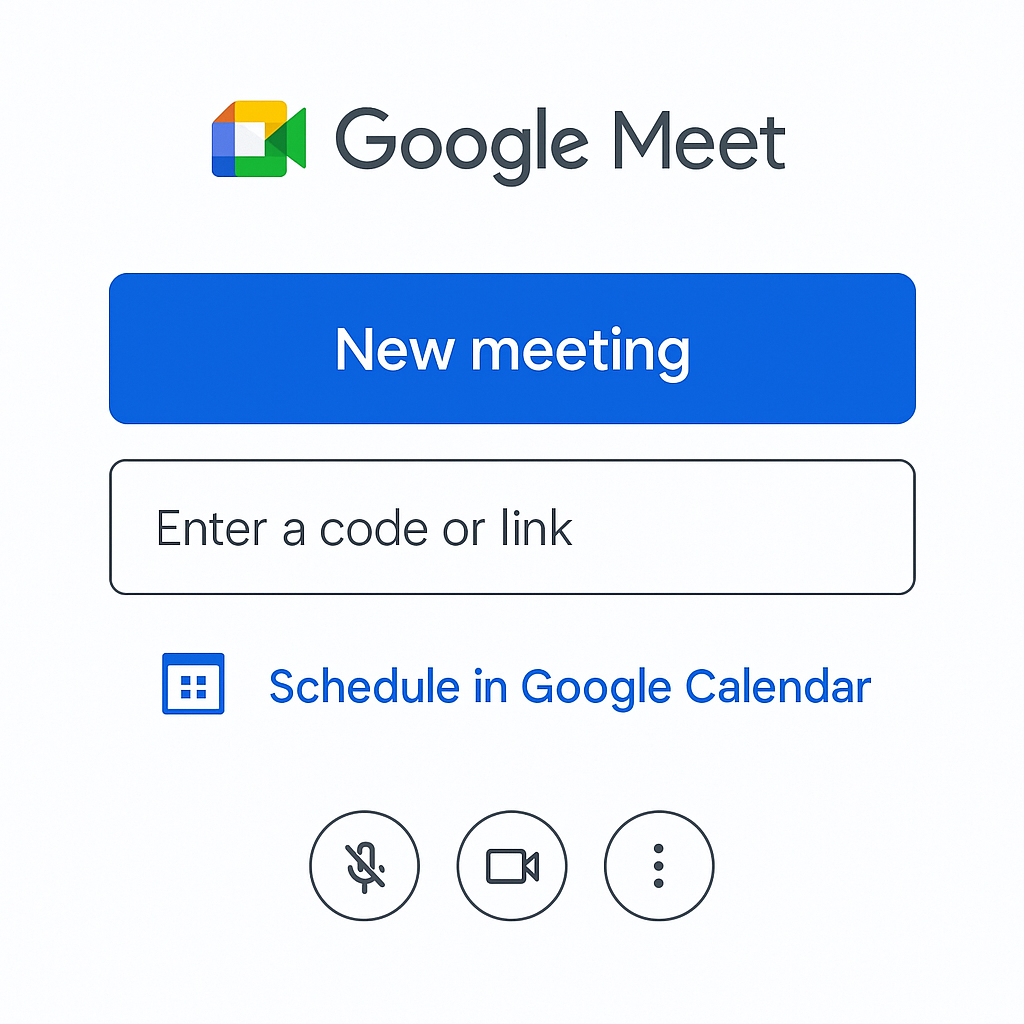
Deelnemen aan Google Meet-vergaderingen is ontworpen om zo eenvoudig mogelijk te zijn. Hier zijn alle methoden die deelnemers kunnen gebruiken om deel te nemen aan een Google Meet-vergadering.
Deelnemen met een vergaderlink
Dit is de meest gebruikelijke manier waarop mensen deelnemen aan Google Meet:
- Klik op de vergaderlink die je via e-mail of chat hebt ontvangen
- Kies hoe je wilt deelnemen: Je kunt deelnemen via een webbrowser of de mobiele app openen
- Sta machtigingen toe: Verleen camera- en microfoontoegang wanneer daarom wordt gevraagd
- Klik op “Nu deelnemen” om de vergadering te betreden
Belangrijke opmerking: Als de vergadering nog niet is gestart, zie je mogelijk een “wachtkamer”-scherm. Dit is normaal - je wordt toegelaten wanneer de host de vergadering start.
Deelnemen met een vergadercode
Soms ontvang je alleen een vergadercode in plaats van een volledige link. Om deel te nemen aan een Google Meet-vergadering met een code:
- Ga naar meet.google.com
- Klik op “Een code invoeren”
- Typ de vergadercode (deze bestaat meestal uit 10-12 tekens, zoals “abc-defg-hij”)
- Klik op “Deelnemen” om de vergadering te betreden
De vergadercode staat altijd aan het einde van een Google Meet-link na “meet.google.com/”, dus je kunt deze indien nodig uit een volledige link halen.
Rechtstreeks deelnemen vanuit Google Agenda
Dit is de meest naadloze methode voor geplande vergaderingen:
- Open Google Agenda
- Zoek je vergadergebeurtenis
- Klik op de knop “Deelnemen met Google Meet” rechtstreeks in de gebeurtenis
- Je bent direct in de vergadering - je hoeft geen codes of links in te voeren
Deelnemen via een Gmail-uitnodiging
Wanneer iemand je uitnodigt via Gmail:
- Open de e-mail met de vergaderuitnodiging
- Klik op de knop “Deelnemen aan de vergadering” in de e-mail
- Je wordt rechtstreeks naar de vergadering geleid - Google regelt alles automatisch
Deze methode werkt naadloos omdat Gmail, Agenda en Meet allemaal deel uitmaken van het geïntegreerde Google-ecosysteem.
Essentiële functies tijdens de vergadering: Een beginnershandleiding
Als je eenmaal in een vergadering zit, betekent het effectief gebruiken van Google Meet dat je de belangrijkste functies en bedieningselementen kent. Hier is alles wat je moet weten over de essentiële hulpmiddelen.
Je audio en video onder de knie krijgen
Microfoonbediening:
- Dempen/dempen opheffen: Klik op het microfoonpictogram of druk op Ctrl+D (Cmd+D op Mac)
- Push-to-talk: Houd de spatiebalk ingedrukt om tijdelijk het geluid op te heffen (handig in lawaaierige omgevingen)
- Audio-instellingen: Klik op de drie puntjes → Instellingen → Audio om de invoer-/uitvoerapparaten aan te passen
Camerabediening:
- Camera in-/uitschakelen: Klik op het camerapictogram of druk op Ctrl+E (Cmd+E op Mac)
- Schakel camera’s: Tik op mobiel op het camerapictogram om te schakelen tussen de camera aan de voor- en achterkant
- Video-instellingen: Toegang via het menu met de drie puntjes om de resolutie en effecten aan te passen
Pro-tip: Test altijd je audio en video voor belangrijke vergaderingen. De paar seconden die je aan de controle besteedt, kunnen gênante technische problemen later voorkomen. Voor uitgebreide audiotests op verschillende platforms kan onze microfoontest online-tool je helpen om een perfecte geluidskwaliteit te garanderen voor elk gesprek.
Je scherm delen
Scherm delen is cruciaal voor presentaties, demo’s en samenwerking:
- Klik op “Nu presenteren” in de bedieningselementen van de vergadering
- Kies wat je wilt delen:
- Je hele scherm: Toont alles op je monitor
- Een venster: Toont slechts één applicatie
- Een browsertabblad: Perfect voor webgebaseerde presentaties (en bevat audio voor video’s)
- Klik op “Delen” om te beginnen met presenteren
- Klik op “Delen stoppen” als je klaar bent
Best practices voor scherm delen:
- Sluit onnodige applicaties en meldingen voordat je gaat delen
- Gebruik “Tabblad delen” voor YouTube-video’s of webcontent om audio mee te nemen
- Houd rekening met je schermresolutie - wat er goed uitziet op je monitor, kan moeilijk te lezen zijn voor anderen
Voor geavanceerde behoeften op het gebied van scherm delen en presentatie-opname biedt presentatierecorder professionele opnamemogelijkheden met verbeterde bewerkingsfuncties.
De chat en andere functies gebruiken
Chat in de vergadering:
- Klik op het chatpictogram om het berichtenpaneel te openen
- Stuur berichten naar iedereen of specifieke deelnemers
- Deel links en bestanden rechtstreeks via de chat
- Chatgeschiedenis is beschikbaar tijdens de vergadering, maar blijft niet bewaard nadat de vergadering is beëindigd
Andere nuttige functies:
- Ondertiteling: Klik op “Ondertiteling inschakelen” voor realtime transcriptie (geweldig voor toegankelijkheid)
- Lay-outs: Wijzig de manier waarop je deelnemers ziet (zijbalk, spotlight, betegeld)
- Virtuele achtergronden: Klik op de drie puntjes → Visuele effecten toepassen
Voor teams die alle inhoud van deze vergadering automatisch willen vastleggen en ordenen, kunnen tools zoals vergaderingssamenvatter je helpen om je Google Meet-sessies om te zetten in bruikbare inzichten en samenvattingen. Daarnaast biedt online transcriptgenerator professionele transcriptiediensten voor belangrijke discussies die gedetailleerde documentatie vereisen.
Probleemoplossing: “Google Meeting werkt niet?”
Zelfs met de betrouwbare infrastructuur van Google kun je soms problemen tegenkomen. Hier zijn de meest voorkomende problemen en hun oplossingen.
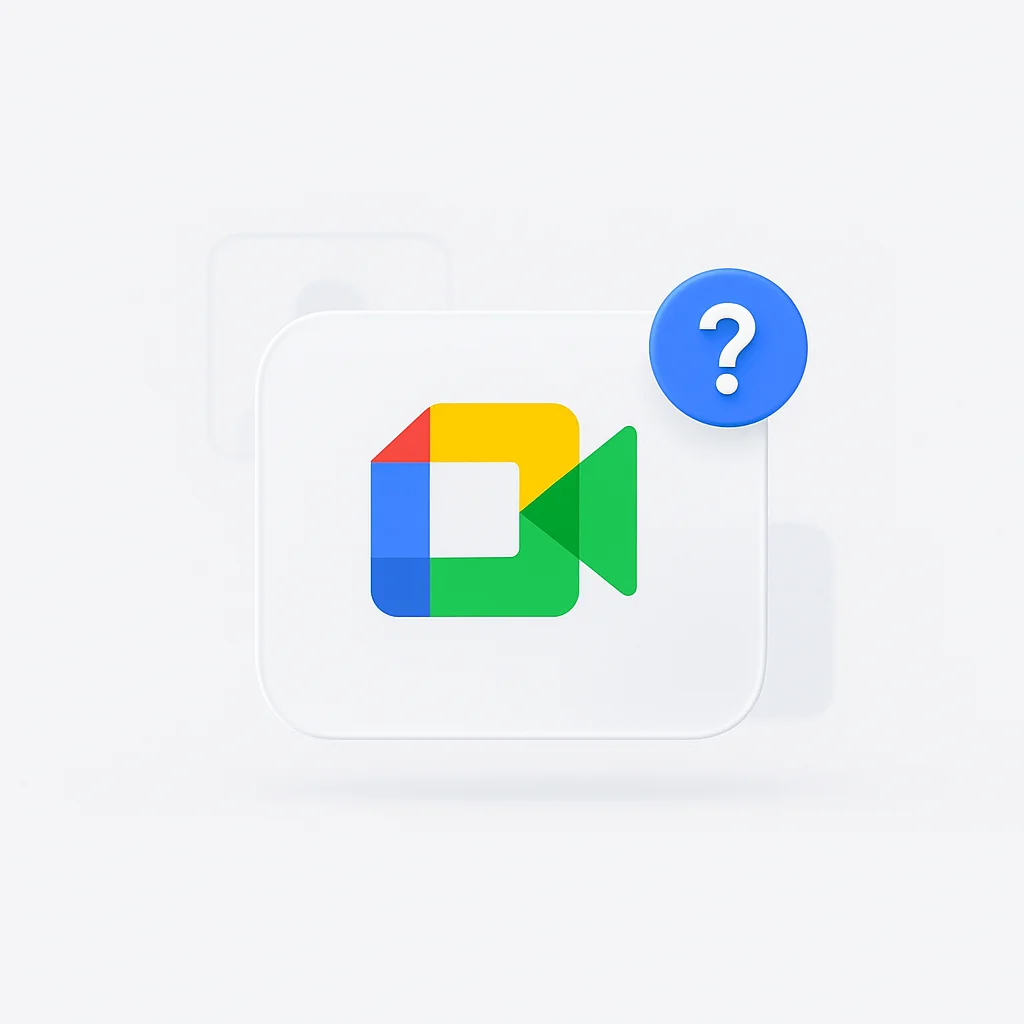
Veelvoorkomende problemen en snelle oplossingen
Probleem: “Mijn camera of microfoon werkt niet”
Oplossingen:
- Controleer de browsermachtigingen: Klik op het slotpictogram in je adresbalk en zorg ervoor dat camera/microfoon zijn toegestaan
- Probeer een andere browser: Chrome werkt het beste met Google Meet, maar Firefox en Safari werken ook goed
- Controleer de systeeminstellingen: Ga op Windows naar Instellingen → Privacy → Camera/Microfoon. Ga op Mac naar Systeemvoorkeuren → Beveiliging en privacy
- Start je browser opnieuw: Soms lost een simpele vernieuwing verbindingsproblemen op
- Update je browser: Verouderde browsers kunnen compatibiliteitsproblemen veroorzaken
Probleem: “Ik kan niet deelnemen aan de vergadering”
Oplossingen:
- Controleer de vergadercode dubbel: Zorg ervoor dat je deze correct hebt ingevoerd (veelgemaakte fout: 0 verwarren met O)
- Probeer de volledige link: Als je een vergadercode hebt, probeer dan rechtstreeks naar meet.google.com/[code] te gaan
- Controleer je internetverbinding: Voer een snelheidstest uit om voldoende bandbreedte te garanderen
- Probeer de incognito-/privémodus: Dit elimineert browser extensie conflicten
- Gebruik de mobiele app: Soms werkt de app wel als de browser niet werkt
Probleem: “Ik hoor een echo”
Oplossingen:
- Gebruik een hoofdtelefoon: Dit is de #1 oplossing voor echoproblemen
- Dempen als je niet spreekt: Moedig alle deelnemers aan om gedempt te blijven, tenzij ze aan het woord zijn
- Controleer op meerdere apparaten: Zorg ervoor dat je de vergadering niet op meerdere apparaten hebt geopend
- Pas het luidsprekervolume aan: Verlaag het volume van je luidspreker om feedback te verminderen
Probleem: “De vergadering loopt vast of is schokkerig”
Oplossingen:
- Controleer de bandbreedte: Google Meet vereist minstens 1 Mbps voor groepsgesprekken
- Sluit andere applicaties: Maak computerbronnen vrij door onnodige programma’s te sluiten
- Schakel HD-video uit: Verlaag de videokwaliteit om de prestaties te verbeteren
- Gebruik een ethernetverbinding: Bekabelde verbindingen zijn stabieler dan wifi
- Start je router opnieuw: Soms heeft netwerkapparatuur een vernieuwing nodig
Geavanceerde tips voor probleemoplossing
Wis de browsercache en cookies: Oude gegevens kunnen soms conflicten veroorzaken met Google Meet
Schakel browserextensies uit: Adblockers en andere extensies kunnen de videogesprekken verstoren
Controleer de firewallinstellingen: Bedrijfsfirewalls blokkeren soms videogesprekkenpoorten
Probeer een ander netwerk: Test indien mogelijk met mobiele data of een ander wifi-netwerk
Voor organisaties die robuustere vergaderoplossingen nodig hebben en technische problemen volledig willen vermijden, kun je Teams-integratietools verkennen voor verbeterde Microsoft Teams-integratie of Zoom-verbeteringsfuncties voor Zoom-specifieke mogelijkheden. Voor uitgebreide camera- en videoprobleemoplossing kunnen webcam-testtools helpen bij het diagnosticeren en oplossen van videokwaliteitsproblemen voordat ze je vergaderingen beïnvloeden.
Veelgestelde vragen (FAQ) - Uitgebreid
Hoe maak je een Google Meet-oproep?
Om een videoconferentiegesprek te starten, meld je je aan bij je Google-account, ga je naar meet.google.com, klik je op “Nieuwe vergadering” en vervolgens op “Een instant meeting starten”. Deel de gegenereerde link met de deelnemers. Je kunt ook een vergadering plannen via Google Agenda voor toekomstige vergaderingen. Voor geautomatiseerde planning op meerdere platforms kunnen slimme planningstools je vergadercoördinatieproces stroomlijnen.
Moet ik Google Meet downloaden om aan een vergadering deel te nemen?
Voor desktopgebruikers is geen download vereist - Google Meet werkt rechtstreeks in je webbrowser. Mobiele gebruikers moeten echter de Google Meet-app downloaden uit hun app store voor de beste ervaring. Gasten kunnen deelnemen via de browser zonder downloads.
Wat is het verschil tussen Google Meet en Zoom?
Google Meet blinkt uit in de integratie met het Google-ecosysteem, browsergebaseerde toegang en beveiliging. Zoom biedt meer interactieve functies zoals breakout rooms, polls en virtuele achtergronden in hun gratis abonnement. Google Meet heeft een limiet van 60 minuten voor groepsgesprekken op gratis accounts, terwijl Zoom gratis gesprekken beperkt tot 40 minuten.
Hoe krijg ik een Google Meet-link voor een vergadering?
Maak een Google Meet-link door naar meet.google.com te gaan, op “Nieuwe vergadering” te klikken en vervolgens “Een vergadering maken voor later” of “Een instant meeting starten” te selecteren. De link wordt automatisch gegenereerd en kan worden gekopieerd om met deelnemers te delen.
Is Google Meet veilig voor privégesprekken?
Ja, Google Meet gebruikt end-to-end encryptie voor alle vergaderingen. Alle gegevens tijdens de overdracht zijn versleuteld en Google slaat je video-, audio- of chatinhoud niet op, tenzij je de vergadering expliciet opneemt (alleen betaalde functie).
Kan ik Google Meet-gesprekken opnemen?
Opnemen is alleen mogelijk met betaalde Google Workspace-accounts. Je kunt echter tools van derden voor schermopname of gespecialiseerde software voor vergaderopname gebruiken. Bekijk transcriptiesoftware voor uitgebreide vergaderopname en AI-gestuurde samenvattingen voor professionele opnameoplossingen. Je kunt ook video-opnametools gebruiken om je scherm en webcam tegelijkertijd vast te leggen voor een uitgebreidere vergaderdocumentatie.
Hoeveel mensen kunnen aan een Google Meet deelnemen?
De gratis versie ondersteunt maximaal 100 deelnemers. Google Workspace-abonnementen ondersteunen maximaal 500 deelnemers, afhankelijk van je abonnementsniveau.
Kan ik Google Meet gebruiken zonder Google-account?
Je kunt deelnemen aan vergaderingen zonder Google-account met behulp van de vergaderlink. Om echter vergaderingen te hosten of te creëren, heb je een gratis Google-account nodig. Ga gewoon naar accounts.google.com om er een aan te maken.
Hoe deel ik mijn scherm in Google Meet?
Klik tijdens een vergadering op “Nu presenteren”, kies tussen het delen van je hele scherm, een specifiek venster of een browsertabblad en klik vervolgens op “Delen”. Gebruik tabblad delen voor video’s om audio mee te nemen.
Wat gebeurt er als mijn internetverbinding slecht is?
Google Meet past de videokwaliteit automatisch aan op basis van je verbinding. Je kunt de videokwaliteit handmatig verlagen, je camera uitschakelen of alleen audio gebruiken om de prestaties op langzamere verbindingen te verbeteren.
Kan ik via de telefoon inbellen naar Google Meet?
Ja, elke Google Meet bevat een telefooninbeloptie. Het telefoonnummer en de toegangscode worden verstrekt in vergaderuitnodigingen en op het vergaderscherm.
Hoe schakel ik live ondertiteling in Google Meet in?
Klik tijdens een vergadering op “Ondertiteling inschakelen” (CC-knop). Live ondertiteling wordt aangedreven door Google’s AI en ondersteunt meerdere talen. Deze functie is beschikbaar voor alle gebruikers, inclusief gratis accounts. Voor verbeterde bewerking van ondertiteling en beheer van ondertitels op verschillende videoplatforms, bieden tools voor het bewerken van ondertitels geavanceerde tools voor het maken van professionele ondertitels.
Geavanceerde tips en trucs voor Google Meet voor 2025
Productiviteitsverbeteringen
Sneltoetsen voor ervaren gebruikers:
- Ctrl+D (Cmd+D): Dempen/dempen opheffen
- Ctrl+E (Cmd+E): Camera in-/uitschakelen
- Ctrl+Shift+C: Ondertiteling weergeven/verbergen
- Spatiebalk: Push-to-talk (ingedrukt houden om tijdelijk het geluid op te heffen)
Browserextensies en add-ons:
- Google Meet Attendance: Bijhouden wie is deelgenomen en wanneer
- Google Meet Grid View: Alle deelnemers in een rasterweergave zien
- Noisli: Achtergrondgeluid toevoegen voor focus tijdens lange vergaderingen
Integratie met andere tools
Google Workspace-integratie:
- Plan vergaderingen rechtstreeks vanuit Gmail door op “Meet” te klikken
- Toegang tot vergaderingen via de Google Agenda mobiele widget
- Gebruik Google Drive-integratie om bestanden te delen tijdens gesprekken
Integraties van derden: Voor teams die hun Google Meet-productiviteit willen maximaliseren, kun je tools overwegen die:
- Vergaderingen automatisch transcriberen en samenvatten
- Actiepunten en belangrijke beslissingen extraheren
- Doorzoekbare vergaderarchieven maken
Verken vergaderingsoverzichttools voor AI-gestuurde vergaderdocumentatie die naadloos werkt met Google Meet. Voor geavanceerde workflowautomatisering kunnen workflow-integratieplatforms je vergaderingen integreren met andere bedrijfstools, terwijl taakbeheersystemen helpen om vergaderdiscussies om te zetten in uitvoerbare taken.
Best practices voor professionele vergaderingen
Voor de vergadering:
- Test je audio en video 5 minuten van tevoren
- Zorg voor goede verlichting (ga voor een raam zitten of gebruik een bureaulamp)
- Minimaliseer achtergrondafleidingen en lawaai
- Zorg voor een back-upplan (telefooninbellen)
Tijdens de vergadering:
- Dempen als je niet spreekt in grote groepen
- Gebruik de functie “hand opsteken” om spreektijd aan te vragen
- Deel je scherm tijdens het presenteren in plaats van te beschrijven
- Gebruik de chat voor links, bronnen en nevenschikkende gesprekken
Na de vergadering:
- De host kan aanwezigheidsrapporten downloaden (betaalde accounts)
- Chatinhoud verdwijnt wanneer de vergadering eindigt, dus sla belangrijke informatie op
- Follow-up met actiepunten en volgende stappen
Voor uitgebreide workflows na de vergadering kunnen tools voor vergaderingsorganisatie je helpen om al je vergaderinhoud effectief te organiseren en door te zoeken. Daarnaast centraliseren gecentraliseerde vergaderhubs al je vergadergegevens op verschillende platforms, terwijl slimme oproepsystemen ervoor zorgen dat je nooit belangrijke discussiepunten uit het oog verliest.
Conclusie: Je bent klaar om te vergaderen
Gefeliciteerd! Je hebt nu alles wat je nodig hebt om Google Meet met vertrouwen te gebruiken voor elke persoonlijke of professionele behoefte. Van het begrijpen van wat Google Meet is en hoe Google Meet werkt tot het beheersen van geavanceerde functies en het oplossen van veelvoorkomende problemen, je bent uitgerust met uitgebreide kennis.
Belangrijkste punten om te onthouden:
- Google Meet is gratis en krachtig - perfect voor de meeste behoeften van gebruikers op het gebied van videoconferenties
- Geen downloads vereist voor desktopgebruikers - alles werkt in je browser
- Meerdere manieren om deel te nemen aan vergaderingen maken het toegankelijk voor alle deelnemers
- Diepe Google-integratie maakt het plannen en deelnemen naadloos
- Problemen oplossen is meestal eenvoudig - de meeste problemen hebben snelle oplossingen
Het mooie van Google Meet zit in de eenvoud en betrouwbaarheid. Of je nu Google Meet-sessies host voor je werk, deelneemt aan Google Meet-gesprekken voor educatieve doeleinden of het gebruikt voor persoonlijke verbindingen, het intuïtieve ontwerp van het platform betekent dat je je kunt concentreren op het gesprek, niet op de technologie.
Klaar om aan de slag te gaan? Ga gewoon naar meet.google.com en begin vandaag nog met je eerste vergadering. Geen creditcard vereist, geen complexe installatie - gewoon eenvoudige, professionele videoconferenties die overal en altijd werken.
Voor teams die verder willen gaan dan basale videogesprekken, kun je overwegen te onderzoeken hoe tools voor vergaderintelligentie je Google Meet-sessies kunnen omzetten in bruikbare bedrijfsinformatie, of hoe slimme discussietracking je kan helpen om nooit meer belangrijke details uit je vergaderingen te missen.
Je reis met Google Meet begint nu - en met deze handleiding als referentie, zul je vanaf dag één professionele, efficiënte en boeiende videovergaderingen houden.